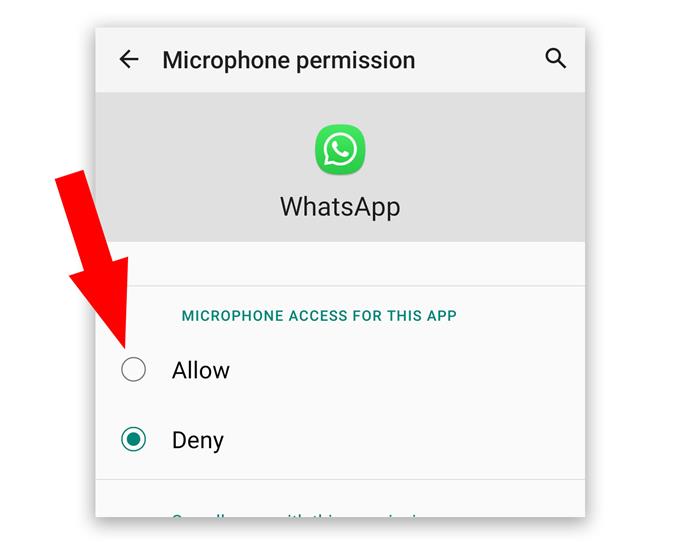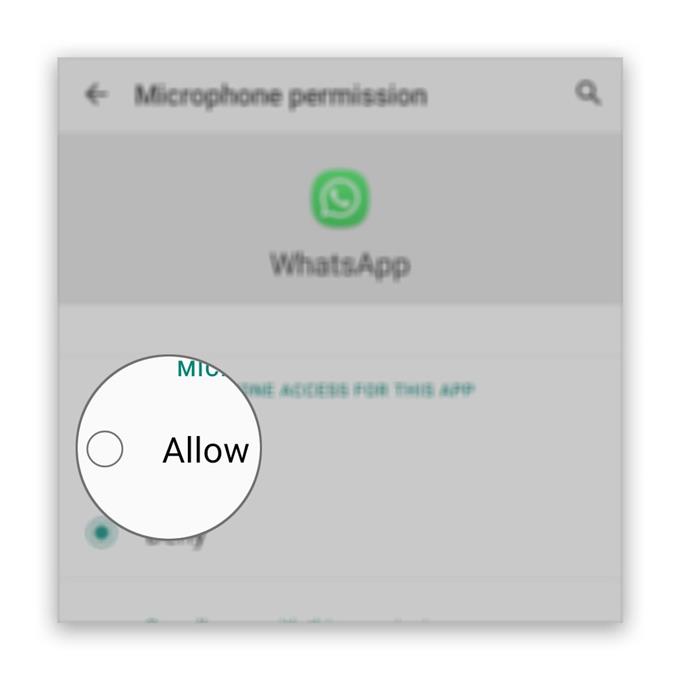В тази публикация ще бъдат очертани решенията, които можете да направите за това, че микрофонът WhatsApp не работи по време на видео разговори, както съобщават някои потребители. Такъв проблем може да се дължи на доста незначителен проблем с приложението или фърмуера, или може да е знак или по-сериозен проблем, свързан с хардуера.
Ако това е просто проблем, свързан с приложението, тогава ще можете да го отстраните, като отстраните неизправностите в WhatsApp. Ако обаче това е проблем, причинен от проблем с фърмуера, може да се наложи да извършите няколко процедури, които могат да повлияят на настройките и производителността на вашия телефон по добър начин. Но ако по някаква причина проблемът е с хардуера, по-специално с микрофона, тогава ще трябва да проверите устройството.
В това ръководство за отстраняване на неизправности ще разгледаме всяка възможност и ще ги изключим една след друга. Така че, ако имате този проблем, продължете да четете, тъй като може да сме в състояние да помогнем.
Микрофонът на WhatsApp не работи
Време, необходимо: 13 минути
През повечето време този проблем не е толкова сериозен, стига проблемът да не е с хардуера. Ако сте един от потребителите, които са забъркани от този проблем, ето какво трябва да направите:
- Рестартирайте устройството си
На този етап е възможно причината за проблема да е незначителен проблем в системата или самият фърмуер просто трябва да бъде обновен.
По този начин, първото нещо, което трябва да направите, е рестартирането. Той ще освежи паметта, както и ще презареди всички услуги.
Ако микрофонът все още няма да работи правилно на WhatsApp по време на видео разговори след това, преминете към следващото решение.

- Проверете разрешението
Следващото нещо, което трябва да направите, ако проблемът продължи след рестарта, е да проверите разрешенията на приложението. Възможно е разрешенията да са били променени и WhatsApp да не е позволено да използва микрофона. Затова следвайте тези стъпки, за да се уверите, че разрешенията са правилни:
1. Плъзнете нагоре от долната част на екрана, за да изтеглите чекмеджето на приложението.
2. Отидете на екрана, където се намира WhatsApp.
3. Докоснете и задръжте иконата му, докато не се покажат опциите.
4. Докоснете Информация за приложението.
5. Превъртете надолу, за да намерите Разрешения и натиснете върху него.
6. Следващият екран ще ви покаже услугите, до които приложението е разрешено за достъп.
7. Направете необходимите промени и след това опитайте да използвате WhatsApp отново.След като се уверите, че WhatsApp може да използва микрофона и той все още няма да работи, опитайте следващото решение.

- Тествайте микрофона
Преди да продължите, трябва да отделите малко време, за да разберете дали проблемът е само с микрофона.
Отворете диктофона и след това опитайте да запишете няколко секунди на вашия глас. След това пуснете записа и вижте дали микрофонът е уловил гласа ви.
Ако се случи, проблемът не е в микрофона. Така че, преминете към следващото решение, за да продължите да отстранявате проблеми.

- Изчистване на кеша и данните
След като направите основния тест за микрофон, е време да отстраните проблемите със самото приложение. Ако това е само незначителен проблем с приложението, то нулирането на WhatsApp ще бъде достатъчно, за да могат нещата отново да работят перфектно. Ето как го нулирате:
1. Отидете на екрана, където се намира WhatsApp.
2. Докоснете и задръжте иконата WhatsApp, докато се покажат опциите.
3. Докоснете Информация за приложението.
4. Докоснете Съхранение.
5. Докоснете Изчистване на кеша.
6. Сега докоснете Изчистване на данни и докоснете OK, за да потвърдите.Ако това не работи, опитайте следващото решение.

- Преинсталирайте WhatsApp
Вместо да се опитвате да разберете дали има актуализация, по-добре е просто да премахнете приложението от телефона си, за да изтриете всички възможни корумпирани кеш и файлове с данни. След това изтеглете ново копие от Play Store, за да се уверите, че използвате най-новата версия.
1. Плъзнете нагоре от долната част на екрана, за да изтеглите чекмеджето на приложението.
2. Отидете на екрана, където се намира WhatsApp.
3. Докоснете и задръжте иконата му, докато не се покажат опциите.
4. Докоснете Деинсталиране и го потвърдете.
5. След като приложението бъде успешно деинсталирано, стартирайте Play Store.
6. Потърсете „whatsapp“ и докоснете приложението WhatsApp Messenger.
7. Докоснете Инсталиране и изчакайте, докато телефонът приключи с инсталирането на приложението.Докато проблемът не е в микрофона или хардуера на вашето устройство, тези процедури са достатъчни, за да работят WhatsApp перфектно отново.

Инструменти
- WhatsApp Messenger
материали
- андроид
Ако обаче микрофонът WhatsApp все още не работи, след като направите тези решения, или ако самият микрофон е проблемът, винаги можете да извършите фабричното нулиране, поне преди да изпратите устройството на техник. Ако микрофонът не работи поради сериозен проблем с фърмуера, рестартирането все още ще може да го поправи.
Но преди да рестартирате телефона си, не забравяйте да създадете копие на важните си файлове и данни, тъй като те ще бъдат изтрити. Когато сте готови, изпълнете следните стъпки, за да нулирате вашия Android:
- Плъзнете надолу от горната част на екрана и след това докоснете иконата за настройки.
- Намерете и докоснете Общо управление.
- Докоснете Нулиране.
- Чукнете Нулиране на фабричните данни.
- Превъртете надолу в долната част на екрана и докоснете Нулиране.
- Ако бъдете подканени, въведете своя ПИН, парола или модел.
- Накрая докоснете Изтриване на всички.
След нулирането настройте телефона си като ново устройство и вижте дали микрофонът вече работи.
Надявам се, че това ръководство за отстраняване на неизправности е било в състояние да ви помогне по един или друг начин. Моля, подкрепете ни, като се абонирате за нашия канал.
- Камерата не работи върху WhatsApp Messenger по време на видео разговори
- Google Duo няма звук, не може да слуша други повикващи
- Микрофонът на Messenger не работи по време на видео разговори
- Камерата няма да работи в Messenger по време на видео разговор